Elimină virusul WannaCryptor (Ghid de înlăturare) - mai 2017 actualizat
Ghid de înlăturare a viruşilor WannaCryptor
Ce este Virusul de tip ransomware WannaCryptor?
Ransomware-ul WannaCryptor copie trucurile lui CryptoLocker
Virusul WannaCryptor a apărut pentru prima oară în februarie, 2017 sub forma unei dubluri a ransomware-ului cu extensia de fişier Wcry. Exact ca şi versiunile anterioare, acest virus maliţios criptează toate fişierele din calculatorul ţintă cu intenţia de a obţine bani de la utilizatorul calculatorului. Pe parcursul procesului de criptare, virusul, cunoscut şi sub numele de ransomware-ul WannCry, adaugă extensia de fişier .wcry fişierelor corupte. Programul maliţios ţinteşte doar utilizatorii de Windows, şi imediat după ce obţine accesul în sistemul ţintă, corupe toate datele stocate în acesta folosind cifrii de criptare RSA şi AES . Virusul şterge imediat Volume Shadow Copies din calculator pentru a preveni recuperarea cu uşurinţă a fişierelor. După, modifică imaginea de pe eran cu alta numită !WannaCryptor!.bmp, în care se spune:
Ooops, fişierele tale importante sunt criptate.
Dacă vezi acest mesaj, însă nu vezi fereastra „Wanna Decryptor”, atunci antivirusul tău a eliminat software-ul de decriptare, sau l-ai şters din calculator”
Restul mesajului constă din sugestia de a descărca programul maliţios !WannaDecryptor!.exe din nou prin intermediul unui link de DropBox. Se cunoaşte faptul că acest truc a fost folosit de o copie a ransomware-ului CryptoLocker, care sfătuia utilizatorii să descarce din nou malware-ul pentru a obţine instrucţiunile pentru cum pot plăti recompensa şi recupera fişierele pierdute. De asemenea, ransomware-ul lasă o notă dublată !Please Read Me!.txt, care conţine instrucţiuni despre recuperarea datelor. Dacă victima nu are niciun antivirus, programul !Wanna Decryptor! va apărea şi el pe ecran. Recompensa iniţială este de 300 de dolari, şi trebuie plătită în moneda Bitcoin . Fereastra decriptorului conţine mai multe butoane care conduc către informaţii despre Bitcoins, cum pot fi cumpărate, şi de asemenea pagina „Contactează-ne”, care cel mai probabil, oferă detaliile de contact ale criminalilor cibernetici, precum o adresă de email.
Ransomware-ul mai promite să mărească şi preţul recompensei în cazul în care victima nu reuşeşte să o plătească la timp. Dacă acest ransomware a compromis fişierele, cel mai probabil vi se va cere să plătiţi o recompensă pentru a le recupera, însă, vă sugerăm cu tărie să nu faceţi acest lucru. Să daţi criminalilor ce vor nu este o soluţie deoarece este posibil ca ei să uite să îşi păstreze promisiunea, ceea ce înseamnă că veţi rămâne cu gigabytes de date criptate şi fără cheie de decriptare. Prin urmare, vă recomandăm să eliminaţi virusul de tip ransomware WannaCryptor – cu cât mai repede, cu atât mai bine. Pentru eliminarea lui WannaCryptor, vă recomandăm să utilizaţi programe anti-malware, precum FortectIntego.
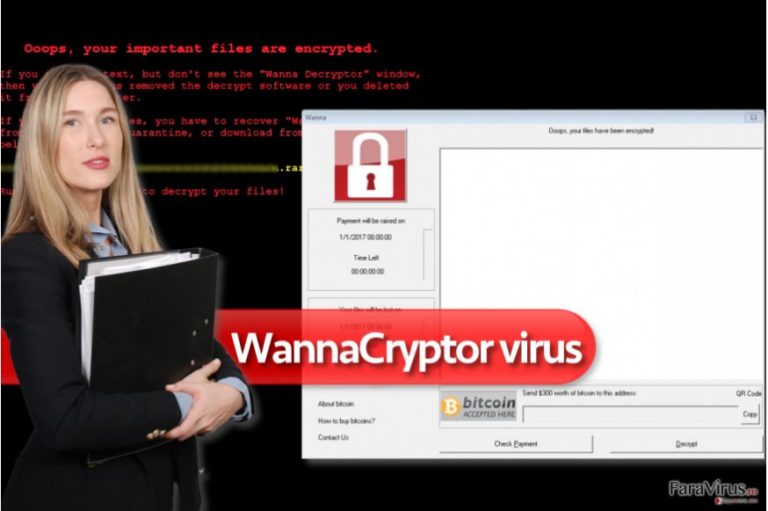
Cum a reuşit acest program maliţios să se infiltreze în sistemul meu?
Există multe moduri prin care un ransomware poate intra neobservat în calculatorul victimei. În mod normal, este distribuit prin intermediul email-urilor de tip spam , şi poate fi instalat în sistemul calculatorului imediat după ce victima deschide un link sau ataşament maliţios. Atenţie la faptul că actorii maliţioşi au tendinţa de a se prezenta ca şi fiind angajaţi a unor companii binecunoscute, şi sugerează cu drag victimelor să vizualizeze „conţinutul ataşat” pentru a accesa informaţii extrem de relevante. Desigur, astfel de escrocherii pur şi simplu încearcă să convingă victima să instaleze malware în sistem, deci păstraţi acest lucru în minte atunci când cineva încearcă să vă convingă să deschideţi un anumit link sau ataşament. Alternativ, ransomware-ul poate fi distribuit prin intermediul kiturilor de exploatare şi prin promovare maliţioasă, însă astfel de tehnici, de obicei, sunt utilizate de către dezvoltatorii avansaţi de ransomware, care lucrează la proiecte precum Cerber sau Spora. Criminalii cibernetici de talie medie cu greu angajează astfel de tehnici.
Cum pot elimina ransomware-ul WannaCryptor din sistem?
În cazul în care calculatorul dumneavoastră a fost compromis de virusul WannaCryptor şi fişierele dumneavoastră nu mai pot fi deschise indiferent de tipul de software cu care încercaţi, trebuie să vă decideţi asupra următorului pas. Puteţi să vă riscaţi banii şi să plătiţi recompensa cerută de criminalii cibernetici, sau puteţi rezista presiunii şi să refuzaţi plata recompensei. În cel de al doilea caz, ar trebui să eliminaţi imediat ransomware-ul WannaCryptor şi să începeţi să experimentaţi unelte şi metode de decriptare date. Vă sugerăm să folosiţi o unealtă de eliminare malware pentru eliminarea lui WannaCryptor, şi să folosiţi metodele de recuperare a datelor ce sunt descrise mai jos. Desigur, singurul mod 100% eficient şi sigur de a vă recupera fişierele este prin utilizarea copiilor de rezervă. Cu toate acestea, dacă nu aţi creat copii ale fişierelor înainte de atacul ransomware-ului, va fi dificil să vă recuperaţi fişierele.
Manual de înlăturare a virusului WannaCryptor
Înlăturaţi WannaCryptor utilizând Safe Mode with Networking
Ştergeţi virusul de tip ransomware WannaCryptor folosind instrucţiunile de mai jos.
-
Pasul 1: Reporniţi calculatorul pentru a Safe Mode with Networking
Windows 7 / Vista / XP- Apăsaţi Start → Shutdown → Restart → OK.
- Atunci când calculatorul dumneavoastră devine activ, începeţi apăsând de mai multe ori pe F8 până când observaţi fereastra Advanced Boot Options
-
Select Safe Mode with Networking from the list

Windows 10 / Windows 8- Apăsaţi butonul Power de pe ecranul de autentificare Windows. Acum ţineţi apăsat pe Shift, care se află pe tastatura dumneavoastră, şi apăsaţi pe Restart..
- Acum selectaţi Troubleshoot → Advanced options → Startup Settings şi în final apăsaţi pe Restart.
-
Imediat după ce calculatorul dumneavoastră devine activ, selectaţi Enable Safe Mode with Networking din fereastra Startup Settings.

-
Pasul 2: Înlătură WannaCryptor
Autentificaţi-vă în contul infectat şi porniţi browserul. Descărcaţi FortectIntego sau un alt program anti-spyware sigur. Actualizaţi-l după care efectuaţi o scanare completă a sistemului şi înlăturaţi fişierele maliţioase care aparţin ransomware-ului şi finalizaţi înlăturarea lui WannaCryptor.
În cazul în care ransomware-ul blockează Safe Mode with Networking, încercaţi următoarea metodă.
Înlăturaţi WannaCryptor utilizând System Restore
-
Pasul 1: Reporniţi calculatorul pentru a Safe Mode with Command Prompt
Windows 7 / Vista / XP- Apăsaţi Start → Shutdown → Restart → OK.
- Atunci când calculatorul dumneavoastră devine activ, începeţi apăsând de mai multe ori pe F8 până când observaţi fereastra Advanced Boot Options
-
Select Command Prompt from the list

Windows 10 / Windows 8- Apăsaţi butonul Power de pe ecranul de autentificare Windows. Acum ţineţi apăsat pe Shift, care se află pe tastatura dumneavoastră, şi apăsaţi pe Restart..
- Acum selectaţi Troubleshoot → Advanced options → Startup Settings şi în final apăsaţi pe Restart.
-
Imediat după ce calculatorul dumneavoastră devine activ, selectaţi Enable Safe Mode with Command Prompt din fereastra Startup Settings.

-
Pasul 2: Resetaţi fişierele şi setările sistemului
-
Imediat ce apare fereastra Command Prompt, introduceţi cd restore şi apăsaţi pe Enter.

-
Acum tastaţi rstrui.exe şi apăsaţi din nou pe Enter..

-
Când apare o fereastră nouă, apăsaţi pe Next şi selectaţi punctul de restaurare care este înaintea infiltrării lui WannaCryptor. După ce veţi face acest lucru, apăsaţi Next.


-
Acum apăsaţi pe Yes pentru a începe restaurarea sistemului.

-
Imediat ce apare fereastra Command Prompt, introduceţi cd restore şi apăsaţi pe Enter.
Bonus: Recuperaţi-vă datele
Ghidul prezentat mai sus v-ar putea ajuta să eliminaţi WannaCryptor din calculatorul dumneavoastră. Pentru a vă recupera fişierele criptate, vă recomandăm să utilizaţi un ghid mai detaliat pregătit de către experţii noştri din securitate, faravirus.ro.Din nefericire, momentan, nu există unelte capabile să restaureze fişierele cu extensia .wcry. Puteţi înlocui fişierele corupte cu altele intacte doar utilizând copiile de rezervă, însă dacă nu le aveţi, puteţi încerca una dintre următoarele metode de recuperare date.
Dacă fişierele dumneavoastră au fost criptate de către WannaCryptor, puteţi utiliza diverse metode pentru a le recupera:
Folosiţi Data Recovery Pro
Dacă aţi descoperit extensia de fişier .wcry adăugată tuturor fişierelor dumneavoastră, este clar faptul că acestea au fost modificate de către virusul de tip ransomware WannaCryptor. Puteţi încerca să le restauraţi folosind software-ul de recuperare date cunoscut ca şi Data Recovery Pro.
- Descărcare Data Recovery Pro;
- Urmaţi paşii din setările Data Recovery şi instalaţi programul în calculatorul dumneavoastră;
- Lansaţi-l şi scanaţi-vă calculatorul pentru fişierele criptate de către ransomware-ul WannaCryptor;
- Recuperaţi-le.
Folosiţi Windows Previous Versions
Este posibil să vă puteţi recupera cu succes fişierele dacă aţi creat un punct de restaurare a sistemului înainte ca ransomware-ul să vă infecteze calculatorul. Dacă da, urmaţi aceste instrucţiuni.
- Căutaţi un fişier criptat pe care doriţi să îl recuperaţi şi apăsaţi dreapta pe el;
- Selectaţi “Properties” şi mergeţi la fereastra “Previous versions”;
- Aici, verificaţi fiecare copie disponibilă a fişierelui în “Folder versions”. Ar trebui să selectaţi versiunea pe care doriţi să o recuperaţi şi apăsaţi “Restore”.
Momentan, nu există decriptoare gratuite pentru WannaCryptor.
În final, ar trebui să luaţi în considerare tot timpul protecţia împotriva cripto-ransomware-urilor. Pentru a vă proteja calculatorul de WannaCryptor precum şi de alte ransomware-uri, utilizaţi un anti-spyware bun, precum FortectIntego, SpyHunter 5Combo Cleaner sau Malwarebytes.









